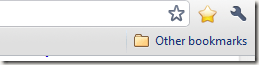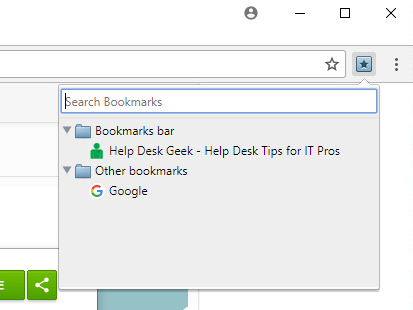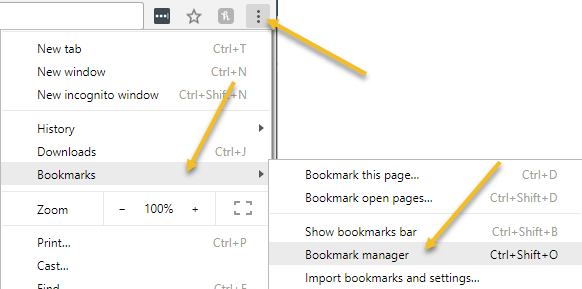به طور پیش فرض، تنها دکمه ی نشانک ها در نوار ابزار Google Chrome یک ستاره کوچک در انتهای نوار آدرس است که به شما اجازه می دهد یک نشانه جدید یا مورد علاقه ی خود را اضافه کنید. دو روش برای مشاهده و مدیریت بوک مارک های موجود شما وجود دارد:
هر روش فقط چند ثانیه طول می کشد تا تنظیم شود و برای افرادی که نمی خواهند منوی تنظیمات Google Chrome را هر بار که بخواهند باز کنند بوک مارک های خود را مشاهده کنید.
میانبرهای صفحه کلید
ساده ترین روش از دو کلید میانبر استفاده می کند. اگر نوار نشانکها را در زیر نوار آدرس خود مشاهده نکنید، برای مشاهده نوار نشانکها، Ctrl+ Shift+ Bرا فشار دهید.
برخی از نشانکهای شما، که به طور مستقیم به نوار نشانکها اضافه شده، در کنار نوار نمایش داده میشوند. بوک مارک های دیگربرای مشاهده نشانک های دیگر خودرا فشار دهید.
همچنین می توانید بوک مارک های خود را با استفاده از مدیر چوب الف مدیریت و ویرایش کنید. شما می توانید CTRL + SHIFT + Oرا برای باز کردن آن فشار دهید. این به شما اجازه می دهد تا پوشه ها را برای سازماندهی بوک مارک های خود ایجاد کنید.
شما همچنین می توانید بوک مارک های قدیمی را حذف کنید، نام های خود را ویرایش کرده و بوک مارک ها را در نوار نشانک های اصلی خود نمایش دهید. CTRL + SHIFT + Bرا فشار دهید تا نوار بعدی را فشار دهید تا نوار بعدی کلید را فشار دهید.
هر بار با فشار دادن Ctrl+ تغییر+ D.
دکمه نوار ابزار نشانکها را اضافه کنید
با نصب یک افزونه مرورگر Google Chrome، شما می توانید ستاره دوم را به پنجره مرورگر گوگل کروم خود اضافه کنید. به این ترتیب ذکر شده است که افزودن افزونه های نشانه بیش از حد در فروشگاه Chrome وجود دارد، بنابراین من فقط یک نمونه از آن را نشان خواهم داد.
افزونه نشانکهای Neater همانند نوار نشانک ها نیز کار می کند. اما بدون اضافه کردن یک نوار ابزار جدید به پنجره شما
یک پنجره مرورگر گوگل کروم را باز کنید و از صفحه افزونه بازدید کنید. نصبرا برای نصب افزونه نصب کنید. تأیید کنید که میخواهید نصب کنید
ستاره را در سمت چپ فشار دهید. هنگامی که یک ستاره کوچک آبی بین پایان نوار آدرس و دکمه تنظیمات ظاهر می شود، نصب کامل می شود. هر زمان برای مشاهده همه نشانکهای خود، از جمله هر پوشه نشانکها.
شما میتوانید از ترکیبی از روشهای بالا یا یک روش استفاده کنید تا به راحتی به نشانکهای Google Chrome شما دسترسی پیدا کند. به همین ترتیب، اگر شما نمی خواهید هر گونه تغییر در مرورگر خود، شما می توانید بوک مارک های خود را مشاهده، ویرایش و یا سازماندهی در هر زمان با باز کردن مدیر نشانکها. مدیریت نشانکرا انتخاب کنید.
این روش طول می کشد چند مراحل بیشتر از استفاده از میانبر صفحه کلید که قبلا ذکر شد و یک برگه جدید در مرورگر شما را باز می کند. دو گزینه دیگر مرورگر دوستانه تر است. لذت ببرید!